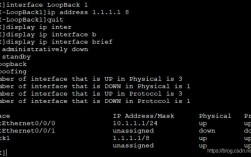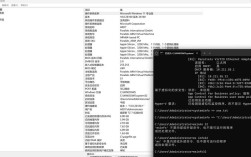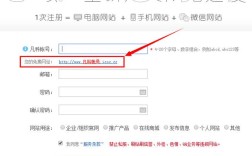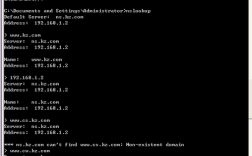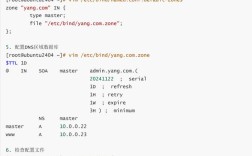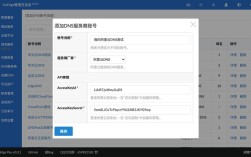在计算机网络管理和故障排查过程中,查看域名的IP地址是一项基础且重要的操作,通过域名获取对应的IP地址,可以帮助我们理解网络连接路径、验证域名解析是否正确、排查访问异常等问题,本文将详细介绍多种查看域名IP地址的命令,涵盖不同操作系统环境(如Windows、Linux/macOS)以及在线工具的使用方法,并分析各命令的特点和适用场景,最后通过FAQs解答常见疑问。
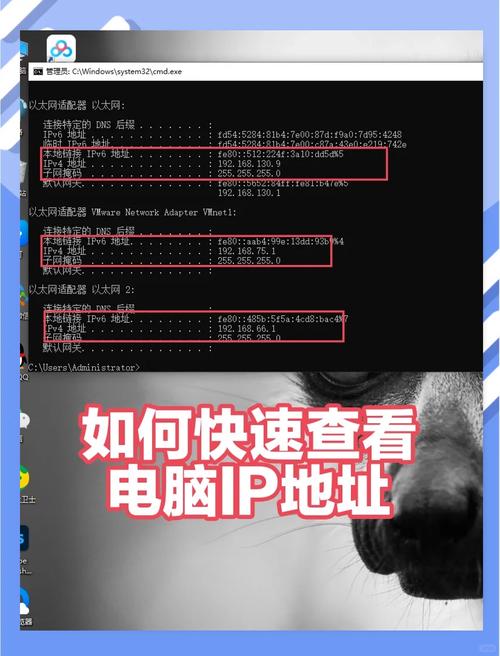
在Windows操作系统中,最常用的查看域名IP地址的命令是nslookup,该命令是Windows系统自带的DNS查询工具,功能强大且操作简单,打开命令提示符(CMD)或PowerShell,输入nslookup 域名即可查询,输入nslookup www.baidu.com,系统会返回百度域名对应的IP地址(如61.200.7)及其DNS服务器信息。nslookup支持交互模式,在输入nslookup后直接按回车,可以进入交互界面,依次输入多个域名进行查询,无需重复命令。nslookup还可以指定DNS服务器,如nslookup www.baidu.com 8.8.8.8会使用谷歌的DNS服务器进行解析,适用于排查本地DNS缓存或DNS服务器配置问题。
另一个Windows下的常用命令是ping,虽然ping的主要功能是测试网络连通性,但它也会显示域名解析后的IP地址,在命令提示符中输入ping 域名,例如ping www.qq.com,输出结果的第一行会显示“Pinging www.qq.com [14.215.177.38] with 32 bytes of data”,其中215.177.38即为域名对应的IP。ping命令的优势在于能同时测试与目标IP的网络延迟和丢包率,适合初步判断网络连接质量,但需要注意的是,ping返回的IP可能是多个IP中的一个(负载均衡场景),且无法提供详细的DNS记录信息。
对于Linux和macOS系统,dig命令是功能更强大的DNS查询工具。dig命令返回的信息更加详细,包括权威域名服务器、应答记录、TTL值等,在终端输入dig 域名,例如dig www.taobao.com,会输出完整的DNS查询结果,ANSWER SECTION”部分直接显示域名对应的IP地址。dig命令支持多种参数,如dig +short 域名可以简化输出,仅返回IP地址,适合脚本调用。dig还可以查询特定类型的DNS记录,如dig www.example.com A查询A记录,dig www.example.com MX查询邮件交换记录等。
Linux/macOS下同样可以使用nslookup和ping命令,其功能与Windows版本基本一致,在终端输入nslookup www.zhihu.com或ping www.zhihu.com,均可获取对应的IP地址。host命令是Linux/macOS下的轻量级DNS查询工具,语法简单,输入host 域名即可返回IP地址,如host www.github.com会显示github.com has address 140.82.121.3。host命令适合快速查询,输出结果简洁明了。
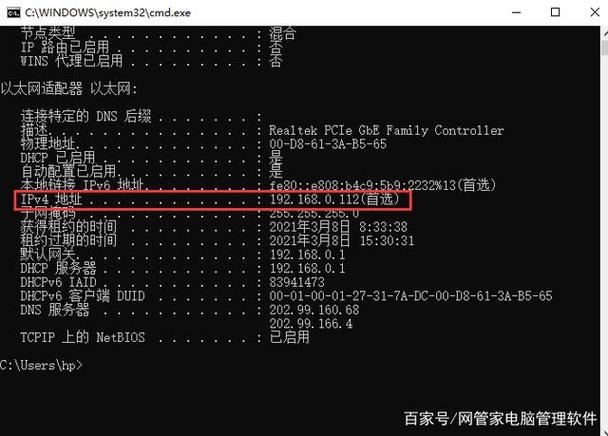
除了命令行工具,在线DNS查询工具也是查看域名IP地址的便捷方式,常用的在线工具包括Google Public DNS Lookup、DNSChecker.org、ICANN Lookup Tool等,这些工具无需安装,只需在浏览器中访问网站,输入域名即可查询IP地址,并支持查看全球不同DNS服务器的解析结果,在线工具的优势在于跨平台兼容性,且通常提供更直观的界面和额外的功能,如DNS记录可视化、历史解析记录查询等,通过DNSChecker.org查询域名时,会展示来自全球多个DNS服务器的解析结果,便于对比不同地区的解析差异。
在实际应用中,选择合适的命令或工具取决于具体需求,如果需要详细的DNS记录信息,推荐使用dig命令;如果只是快速获取IP地址并测试连通性,ping或host命令更高效;对于跨平台环境或需要多DNS服务器对比的场景,在线工具则是理想选择,了解不同命令的参数和选项可以进一步提升操作效率,例如nslookup的type参数可指定查询记录类型,dig的trace参数可跟踪DNS解析路径。
以下表格总结了不同环境下查看域名IP地址的命令及其特点:
| 操作系统 | 命令 | 基本语法示例 | 特点 |
|---|---|---|---|
| Windows | nslookup | nslookup www.example.com |
支持交互模式,可指定DNS服务器,返回详细DNS信息 |
| Windows | ping | ping www.example.com |
同时测试网络连通性,显示延迟和丢包率,适合初步排查 |
| Linux/macOS | dig | dig www.example.com |
输出信息详细,支持多种参数和记录类型查询,适合高级用户 |
| Linux/macOS | host | host www.example.com |
轻量级查询,输出简洁,适合快速获取IP地址 |
| 跨平台 | 在线工具 | 访问DNS查询网站输入域名 | 无需安装,支持多DNS服务器对比,提供可视化界面 |
需要注意的是,域名解析结果可能因DNS缓存、地理位置或DNS服务器配置而不同,同一域名在不同地区或使用不同DNS服务(如本地ISP DNS、公共DNS)时,解析出的IP地址可能存在差异,可通过dig或在线工具的对比功能验证解析一致性,若域名配置了负载均衡(如CDN),解析结果可能返回多个IP地址,实际访问时由客户端或负载均衡器选择最优节点。
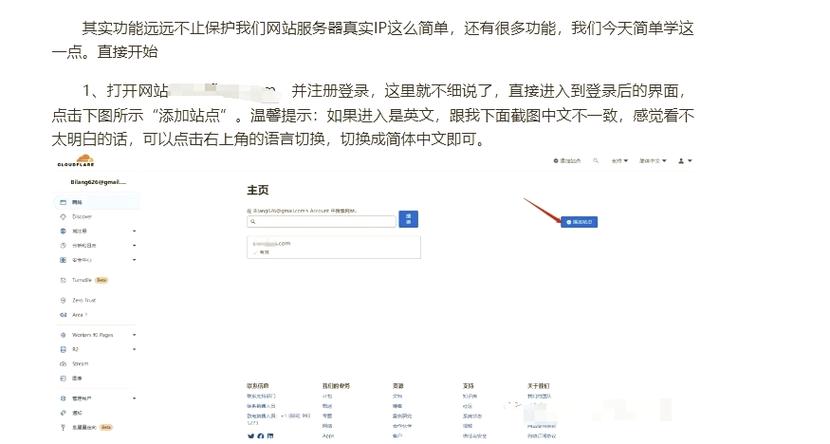
在网络安全领域,查看域名IP地址也是基础步骤之一,通过分析域名对应的IP地址,可以进一步查询IP的归属地、注册信息、威胁情报等,例如使用whois命令查询IP的注册机构,或通过威胁情报平台检查IP是否涉及恶意活动,这些操作有助于识别钓鱼网站、恶意软件分发源等安全风险。
总结来看,查看域名IP地址的命令和工具多种多样,从简单的ping到专业的dig,再到便捷的在线工具,用户可根据操作系统、需求复杂度及使用场景灵活选择,熟练掌握这些命令不仅能提高网络管理效率,还能为故障排查和安全分析提供有力支持。
相关问答FAQs
Q1: 为什么使用nslookup查询域名时,有时返回的IP地址与ping命令不同?
A1: 这种差异通常由以下原因导致:①域名配置了负载均衡或CDN服务,nslookup可能返回所有解析IP(如多个CDN节点),而ping命令默认只显示其中一个IP(可能是随机选择或最优节点);②DNS缓存影响,不同命令可能使用不同的DNS缓存或服务器;③nslookup可指定DNS服务器,若使用公共DNS(如8.8.8.8)与本地DNS解析结果不同,会导致IP不一致,建议通过dig +short或在线工具对比多DNS服务器的解析结果以确认实际IP。
Q2: 如何查看域名的所有解析IP地址,而不仅仅是其中一个?
A2: 可使用以下方法获取完整IP列表:①在Windows/Linux下使用dig命令,如dig www.example.com A +short会返回所有A记录IP;②使用nslookup进入交互模式,输入set type=A后查询域名,或直接使用nslookup -type=www.example.com;③通过在线DNS查询工具(如DNSChecker.org)查看全球多个DNS服务器的解析结果,获取完整IP列表,对于CDN域名,还可结合dig的trace参数跟踪解析路径,确认所有可用节点IP。